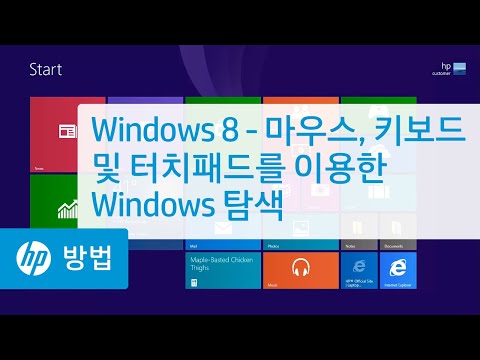
콘텐츠
멀티 터치 스크린이 도입 된 이후 소비자들은 자동차 엔터테인먼트 시스템에서부터 스마트 폰에 이르기까지 모든 것이 화면에서 자연스럽게 조작되도록해야한다는 생각에 익숙해졌습니다. 터치 기반 Windows 컴퓨터가 수년간 존재 해 왔지만 Windows 8은 Microsoft가 의미있는 방식으로 터치 중심 디자인을 도입 한 것은 처음입니다.
그것은 Windows 사용자들에게 유용합니다. 미래에 언젠가는 Windows의 전체 인터페이스가 iPad가 일부 사람들을 위해 사용하는 것처럼 쉽습니다.
Windows에서 오랜 역사를 가진 사용자에게 Windows 8 태블릿, 데스크톱 및 랩톱에서 터치 제스처를 사용하는 것은 그렇게 어렵지 않습니다. 그들은 단지 반드시 분명하지 않습니다. Windows 8을 탐색하는 방법은 다음과 같습니다.
매력에 액세스하십시오
시작 메뉴 대신 Windows 8은 사용자에게 Windows 8의 어느 곳에서나 일부 기능을 수행 할 수있는 작은 단추를 제공합니다. Microsoft는이를 매력이라고 부르며 검색, 공유, 시작, 장치 및 설정을 포함합니다.

Charms Bar 내의 이러한 매력들 중 하나에 액세스하려면, 화면 오른쪽에서 오른쪽으로 스 와이프.

Charms 중 하나를 살짝 누르십시오. 당신은 사용하기를 원합니다.
이전 신청서 열기

왼쪽에서 스 와이프 화면의 오른쪽에 있습니다.
응용 프로그램 닫기
Windows는 여전히 모든 데스크톱 응용 프로그램의 오른쪽 상단에 'X'를 치면 데스크탑 환경에서 Metro 스타일 응용 프로그램을 닫을 수 있지만 Metro 응용 프로그램에는 X 단추가없고 응용 프로그램을 닫을 시각적 방법이 없습니다.

Metro 스타일 응용 프로그램을 닫으려면 손가락을 화면 상단에 놓습니다. 끌다 신청 맨 아래로 화면의.
메뉴 열기
마우스 오른쪽 버튼을 클릭해도 데스크톱 환경에서 계속 작동하지만 터치 기반 Windows 8 PC의 응용 프로그램에서 더 많은 옵션을 가져 오는 것은 약간 다릅니다.

바탕 화면의 폴더에있는 파일에 대한 추가 옵션을 보려면 오른쪽 클릭 메뉴를 열려면, 길게 누르기 메뉴가 팝업 될 때까지 파일에 손가락을 대십시오.

메트로 응용 프로그램은 각 응용 프로그램의 상단과 하단에 나타나는 작은 응용 프로그램 막대 대신 메뉴를 사용할 수 없습니다. 응용 프로그램의 옵션을 보려면 손가락을 화면 하단.위로 스 와이프.
파일 선택
Windows 8에서 Metro 스타일 응용 프로그램 내부의 파일을 선택하려면 다음과 같이하십시오.

파일에 손가락을 대십시오.
손가락을 들지 않으면 서, 손가락을 내리다 약간.
이러한 동작을 통해 Microsoft의 Windows 8 및이 장치는 일상적인 컴퓨팅 작업에보다 편리하게 사용할 수 있습니다.

